最近看到很多人评论区问怎么给PDF文件瘦身。顾名思义就是压缩PDF文件的大小。PDF文件想变瘦方法很多啊,但是真的又好用又免费又快速效果又好的没几种方法。我呢,今天就想给大家安利一款超级超级好用的PDF文件瘦身的妙招。赶紧学起来吧~
第一招:转为压缩包
这个方法相信大家都不陌生。我们只需要将文件打包到一个文件夹中,然后通过右键点击鼠标进行压缩,或者下载一个360软件等进行压缩即可。这种方法对于一些大型或整体压缩来说是非常适合的,单个PDF瘦身就比较不合适了,而且部分此类压缩软件任然是需要付费的。
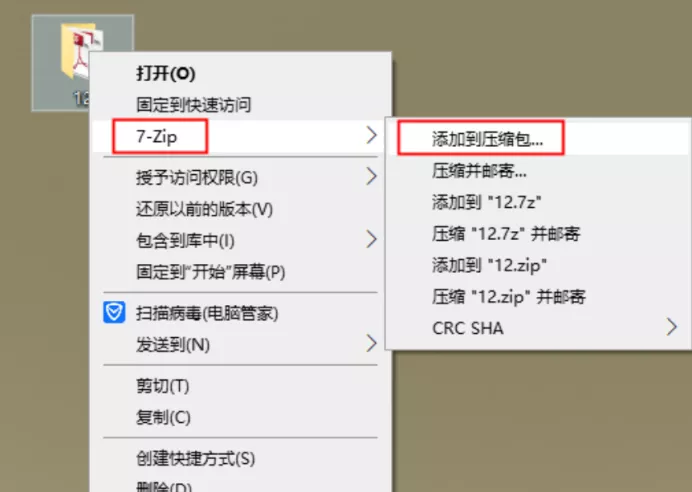
第二招:使用百度网盘进行瘦身
相信学生党更多时候会用到百度网盘的文件压缩功能。百度网盘不仅能给我们提供文件存储的功能还能够让我们的文件进行瘦身操作,这样我们就能减轻PDF分享压力。但百度网盘不支持在线压缩文件,可以现在电脑上将文件打包成压缩包,然后上传到百度网盘后进行分享链接。
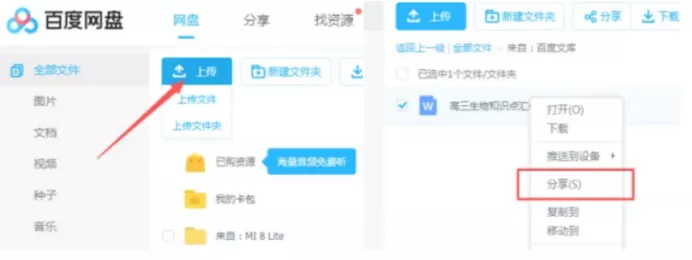
第三招:使用专业性PDF瘦身软件
这里推荐一个非常耐用且功能非常齐全的PDF瘦身软件——UPDF,UPDF它支持编辑PDF文档、OCR识别、AI自动化核算、PDF瘦身、合并、转换等各种操作,还支持在线页面重组,批量压缩,不仅速度惊人而且效果非常妙。
那怎么用UPDF给PDF瘦身?
操作步骤:
先导入需要瘦身的文件,在菜单右侧有点击“另存为”然后选择“减小文件大小”;
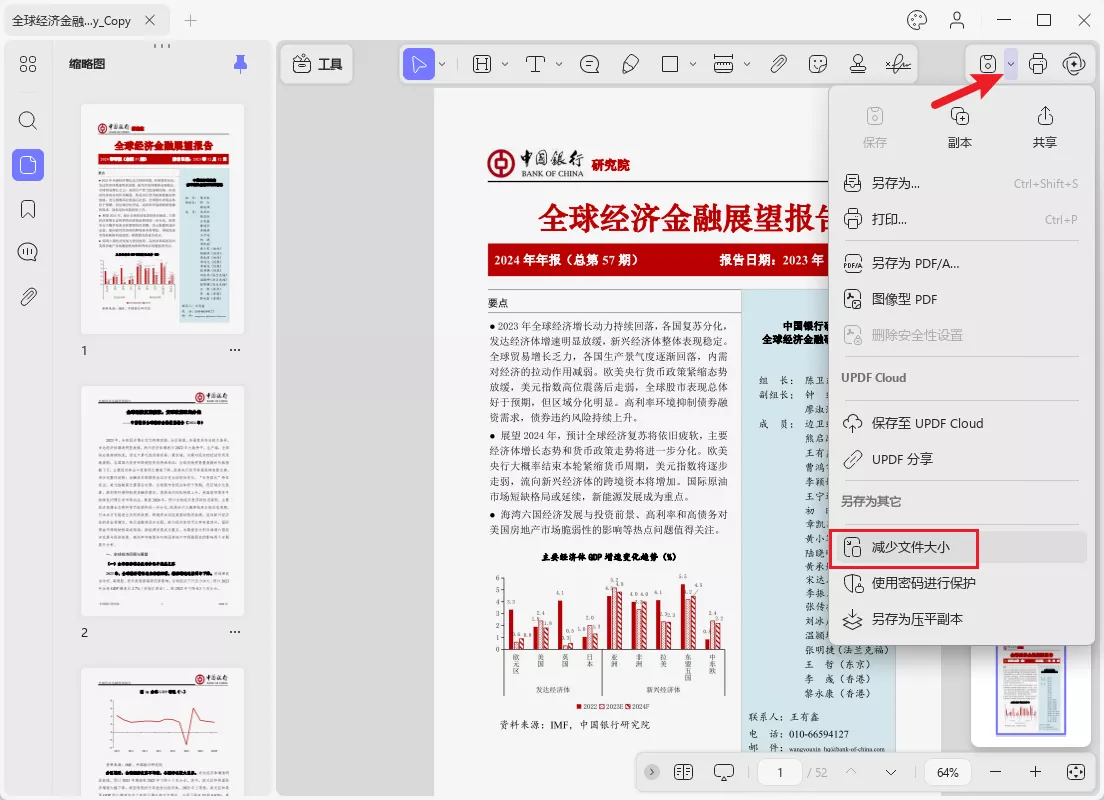
然后选择“文档质量”的大小,分为最高、高、中、低四个等级,可以自行进行选择,然后点击“另存为”UPDF的系统将自动为你保存。
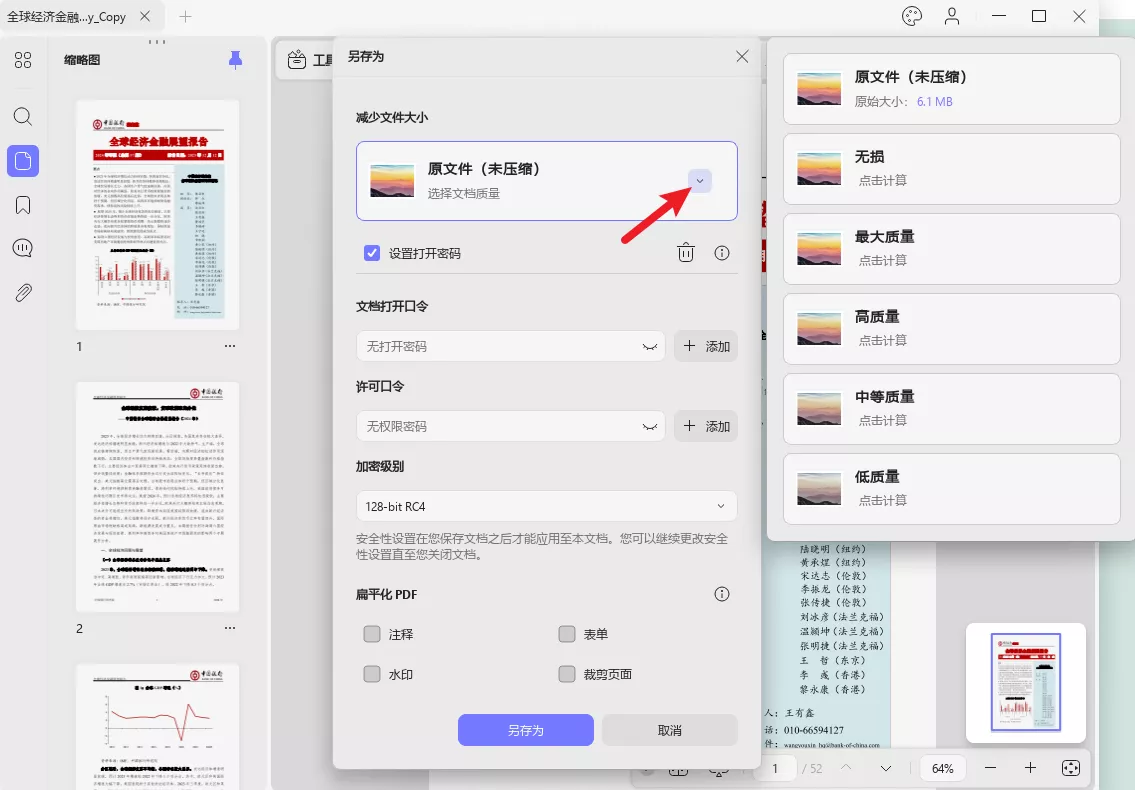
我用WPS打开压缩后的PDF文件,视图是压缩到最低画质。可见,瘦身后的PDF文件“瘦了”但依然清晰可见,可想而知,如果压缩到最高的质量应该更加清晰。在压缩速度上,UPDF好像更快,不管是多大的文件都能在几秒内完成瘦身。
如果你想批量给PDF瘦身,那UPDF是非常好的选择。UPDF的工具中有“多文件操作”的功能,您可以将需要瘦身的文件合并在一个文件中然后再进行以上操作,实现批量给PDF文件瘦身。
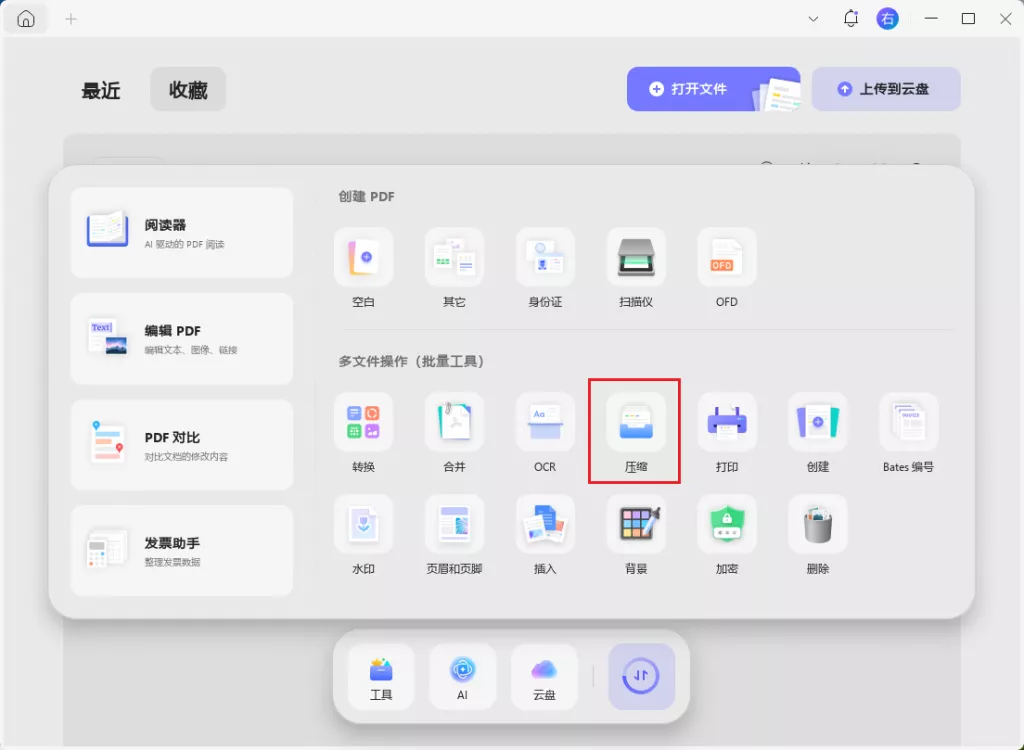
总结
怎么给PDF文件瘦身?以上方法大家可以试试!UPDF专业性PDF瘦身可以给大家带来不一样的惊喜。98%还原画质,秒内解决瘦身难题,还有更多OCR识别、AI智能帮辅阅读等功能应有尽有,赶紧下载免费体验吧!
 UPDF
UPDF AI 网页版
AI 网页版 Windows 版
Windows 版 Mac 版
Mac 版 iOS 版
iOS 版 安卓版
安卓版
 AI 单文件总结
AI 单文件总结 AI 多文件总结
AI 多文件总结 生成思维导图
生成思维导图 AI 翻译
AI 翻译  AI 解释
AI 解释 AI 问答
AI 问答 AI 多模态
AI 多模态 编辑 PDF
编辑 PDF 注释 PDF
注释 PDF 阅读 PDF
阅读 PDF PDF 表单编辑
PDF 表单编辑 PDF 去水印
PDF 去水印 PDF 添加水印
PDF 添加水印 OCR 图文识别
OCR 图文识别 合并 PDF
合并 PDF 拆分 PDF
拆分 PDF 压缩 PDF
压缩 PDF 分割 PDF
分割 PDF 插入 PDF
插入 PDF 提取 PDF
提取 PDF 替换 PDF
替换 PDF PDF 加密
PDF 加密 PDF 密文
PDF 密文 PDF 签名
PDF 签名 PDF 文档对比
PDF 文档对比 PDF 打印
PDF 打印 批量处理
批量处理 发票助手
发票助手 PDF 共享
PDF 共享 云端同步
云端同步 PDF 转 Word
PDF 转 Word PDF 转 PPT
PDF 转 PPT PDF 转 Excel
PDF 转 Excel PDF 转 图片
PDF 转 图片 PDF 转 TXT
PDF 转 TXT PDF 转 XML
PDF 转 XML PDF 转 CSV
PDF 转 CSV PDF 转 RTF
PDF 转 RTF PDF 转 HTML
PDF 转 HTML PDF 转 PDF/A
PDF 转 PDF/A PDF 转 OFD
PDF 转 OFD CAJ 转 PDF
CAJ 转 PDF Word 转 PDF
Word 转 PDF PPT 转 PDF
PPT 转 PDF Excel 转 PDF
Excel 转 PDF 图片 转 PDF
图片 转 PDF Visio 转 PDF
Visio 转 PDF OFD 转 PDF
OFD 转 PDF 创建 PDF
创建 PDF 企业解决方案
企业解决方案 企业版定价
企业版定价 企业版 AI
企业版 AI 企业指南
企业指南 渠道合作
渠道合作 信创版
信创版 金融
金融 制造
制造 医疗
医疗 教育
教育 保险
保险 法律
法律

 常见问题
常见问题 新闻中心
新闻中心 文章资讯
文章资讯 产品动态
产品动态 更新日志
更新日志












